Wasserzeichendruck
Mit dieser Funktion können Sie Wasserzeichen auf von Ihnen ausgewählte Kopien drucken. Sie können den Wasserzeichen auch anwenderdefinierten Text hinzufügen.
1.
Berühren Sie die Taste [Kopie].
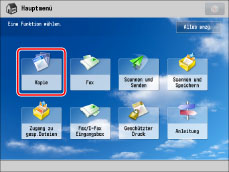
2.
Berühren Sie nacheinander die Tasten [Optionen] → [Wasserzeichen].
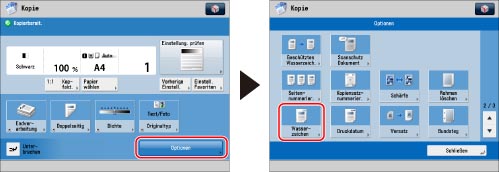
3.
Legen Sie die Ausrichtung und Druckposition des Bilds fest.

Ausrichtung:
|
[Bild hochkant]:
|
Berühren Sie diese Taste, wenn Sie Originale vertikal einlegen.
|
|
[Bild seitwärts]:
|
Berühren Sie diese Taste, wenn Sie Originale horizontal einlegen.
|
|
Bild hochkant
|
Bild seitwärts
|
|||
 |
 |
 |
 |
 |
|
Zufuhrrichtung hochkant
|
Zufuhrrichtung quer
|
Zufuhrrichtung hochkant
|
Zufuhrrichtung quer
|
|
Wenn Sie [Mitte] für die Druckposition wählen, wird das Wasserzeichen in die Mitte des Papiers gedruckt.
|
HINWEIS
|
|
Wenn Sie zwei der folgenden Optionen, [Seitennummerier.], [Kopiensatznummerier.] oder [Druckdatum], zum Drucken an der gleichen Position vorsehen, wird nach dem Betätigen der Starttaste
 eine Bestätigungsmeldung angezeigt. eine Bestätigungsmeldung angezeigt. |
Sie können die Taste [Details einstellen] berühren, um die Druckposition zu justieren.
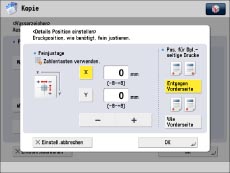
Um die Druckposition zu justieren, berühren Sie die Taste [X] oder [Y] → Justieren Sie die Druckposition mit den Tasten [-] oder [+] → Berühren Sie die Taste [OK].
Um die Druckposition für die Rückseite bei doppelseitigem Kopieren festzulegen, wählen Sie [Entgegen Vorderseite] oder [Wie Vorderseite] → Berühren Sie die Taste [OK].
4.
Definieren Sie die Druckeinstellungen für das Wasserzeichen.
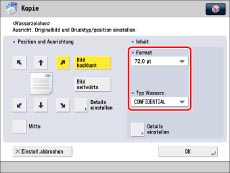
Berühren Sie die Auswahlliste für <Format> → Wählen Sie das Format des Wasserzeichens aus.
Berühren Sie die Auswahlliste für <Typ Wasserz.> → Wählen Sie den Typ des Wasserzeichens.
Wenn [Anwenderdefin.] gewählt wurde, berühren Sie die Taste [Eingeben] und geben Sie den anwenderdefinierten Text ein → Berühren Sie nacheinander die Tasten [OK] → [OK].
|
WICHTIG
|
|
Text, den Sie unter [Anwenderdefin.] eingeben, wird nicht automatisch gespeichert. Wenn Sie den Text, der ggf. mit Wasserzeichen ausgewählt werden kann, speichern wollen, berühren Sie die Taste [Speichern] → Geben Sie den zu speichernden Text ein.
|
|
HINWEIS
|
|
Sie können auch Text auswählen, der in [Zeichen für Seitennum./Wasserz. speichern] gespeichert wurde.(Vgl. Abschnitt "Speichern/Bearbeiten/Löschen von anwenderdefiniertem Text für Seitenzahlen und Wasserzeichen".)
|
5.
Um detaillierte Wasserzeicheneinstellungen anzugeben, berühren Sie die Taste [Details einstellen].
Wenn Sie keine anderen Einstellungen festlegen wollen, fahren Sie bei Schritt 6 fort.
Einstellen der Seiten für das Wasserzeichen:
Berühren Sie die Taste [Seiten für den Druck].
Wählen Sie die Seiten, auf die das Wasserzeichen gedruckt werden soll → Bestätigen Sie durch Berühren der Taste [OK].
Einstellen des Drucktyps:
Berühren Sie die Taste [Drucktyp].
Wählen Sie den Drucktyp → Berühren Sie die Taste [OK].
Wenn Sie [Transparent] auswählen, berühren Sie die Taste [Hell] oder [Dunkel], um die Halbtondichte zu regeln.
6.
Berühren Sie nacheinander die Tasten [OK] → [Schließen].
|
WICHTIG
|
|
Nähere Informationen zu den möglichen Funktionskombinationen finden Sie im Abschnitt "Übersicht über die Funktionskombinationen".
Die Druckleistung ist möglicherweise nicht optimal, abhängig vom Inhalt des Originals und der Kombination der Einstellungen.
Wenn Sie [Wasserzeichen] mit [Deckblatt hinzu] oder [Zwischenblätter] verwenden, werden auf die eingefügten Seiten keine Nummern gedruckt.
|